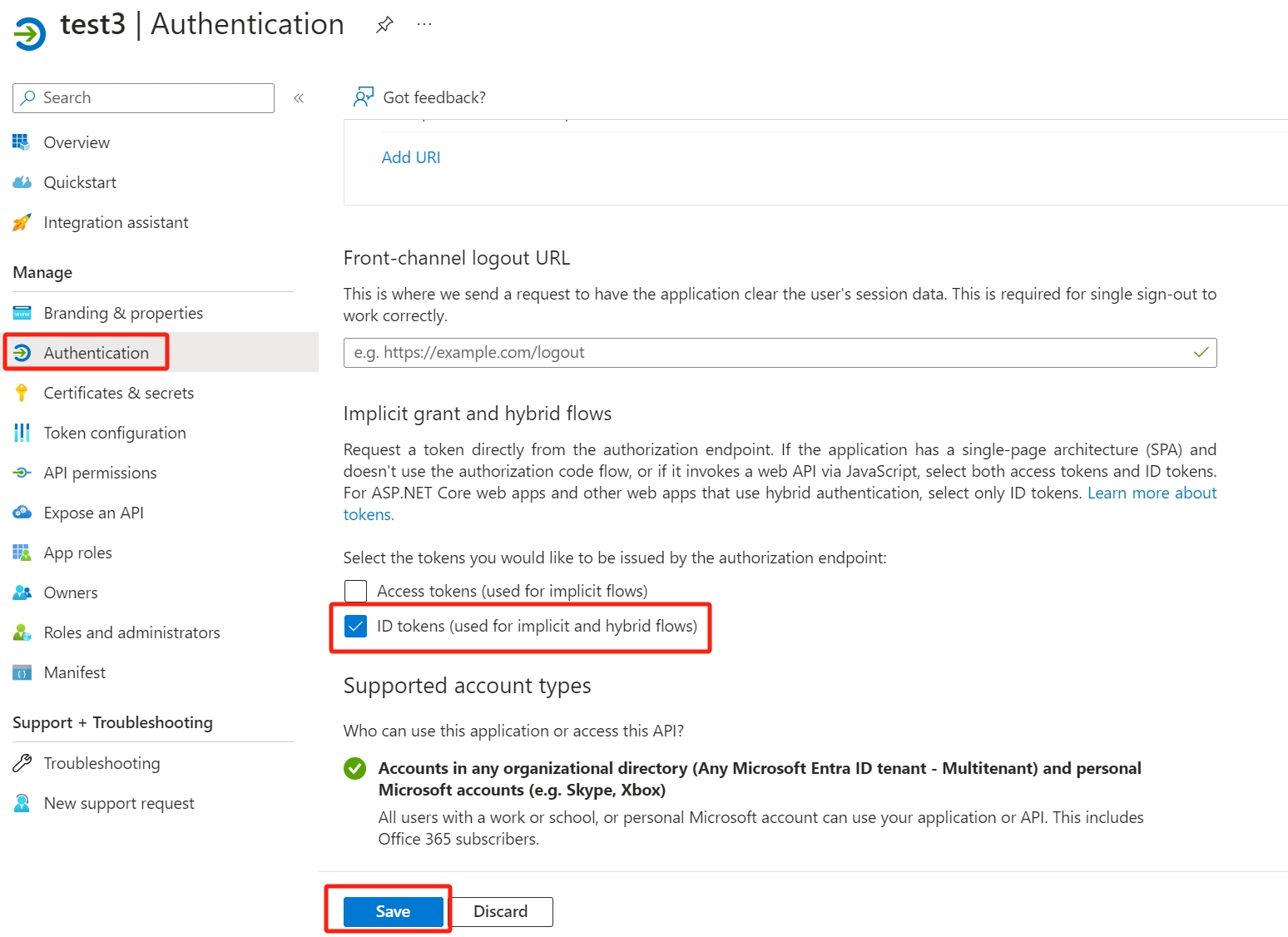Azure
Tutorial em vídeo
https://www.youtube.com/watch?v=izGxSmifURI
Configuração
- Faça login no portal do Azure.
- Pesquise e selecione Microsoft Entra ID.
- No menu esquerdo, selecione Registros de aplicativo, clique em Novo registro.

- Abra o console RustDesk Pro, na página Configurações, clique no módulo OIDC. Em seguida, copie a URL de retorno de chamada. Nota: A URL de retorno de chamada não é editável, a parte
Pathé fixa comoapi/oidc/callback, e a parteProtocol://Host:Porté a origem da página web atual. Se você abrir através do endereçohttp://localhost:8000/<path>, então a URL de retorno de chamada éhttp://localhost:8000/api/oidc/callback. Se você abrir através do endereçohttps://192.168.0.1:8000/<path>, então a URL de retorno de chamada éhttps://192.168.0.1:8000/api/oidc/callback. Como o Azure deve usarhttps://ouhttp://localhost, selecione o endereço apropriado para abrir seu console RustDesk Pro.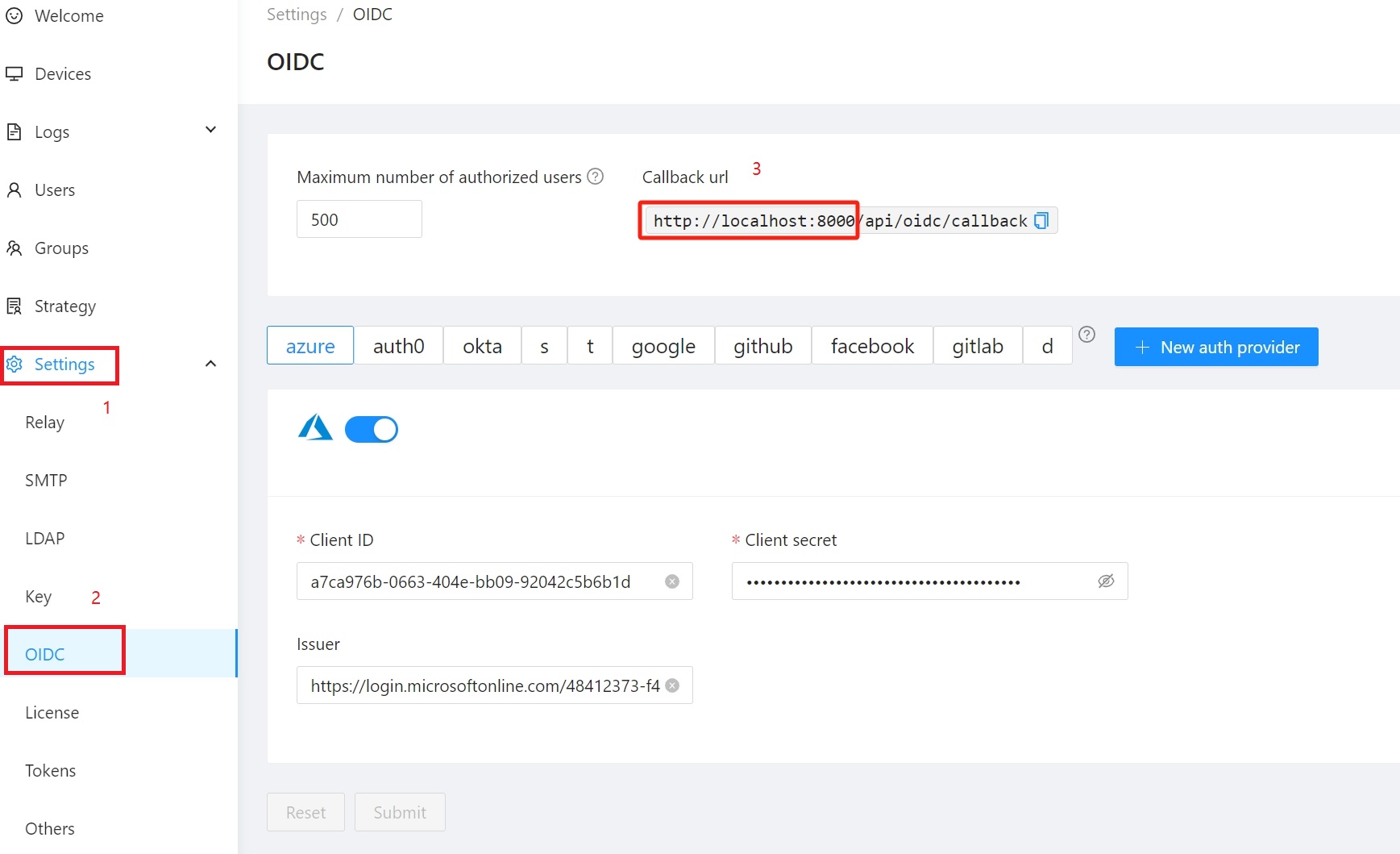
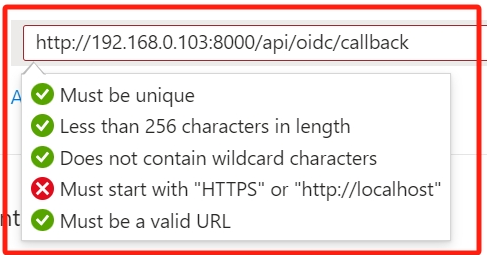
- Digite o Nome, selecione os Tipos de conta suportados, e cole o URI de redirecionamento do RustDesk Pro.
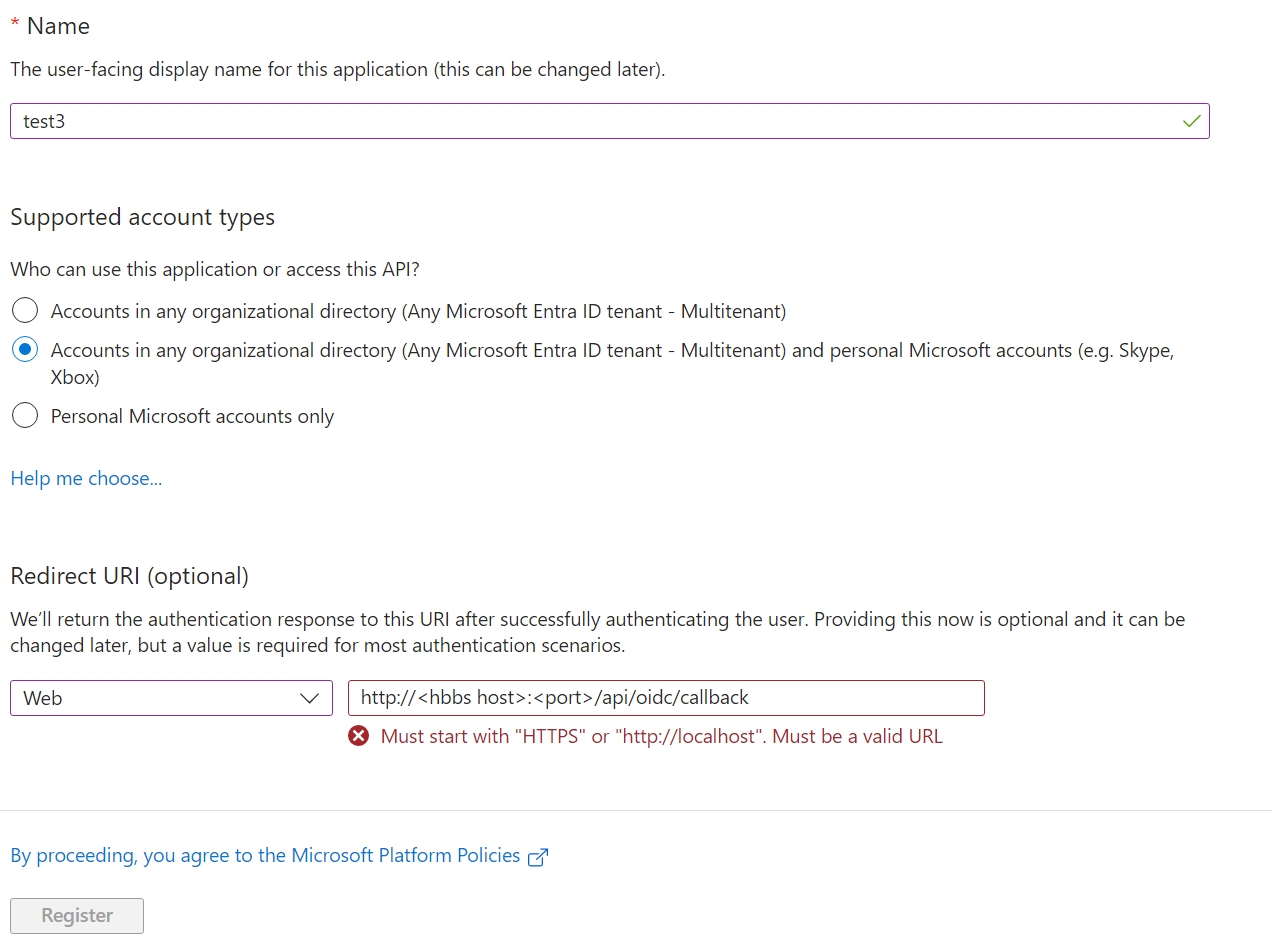
- No RustDesk Pro, clique em Novo provedor de autenticação.
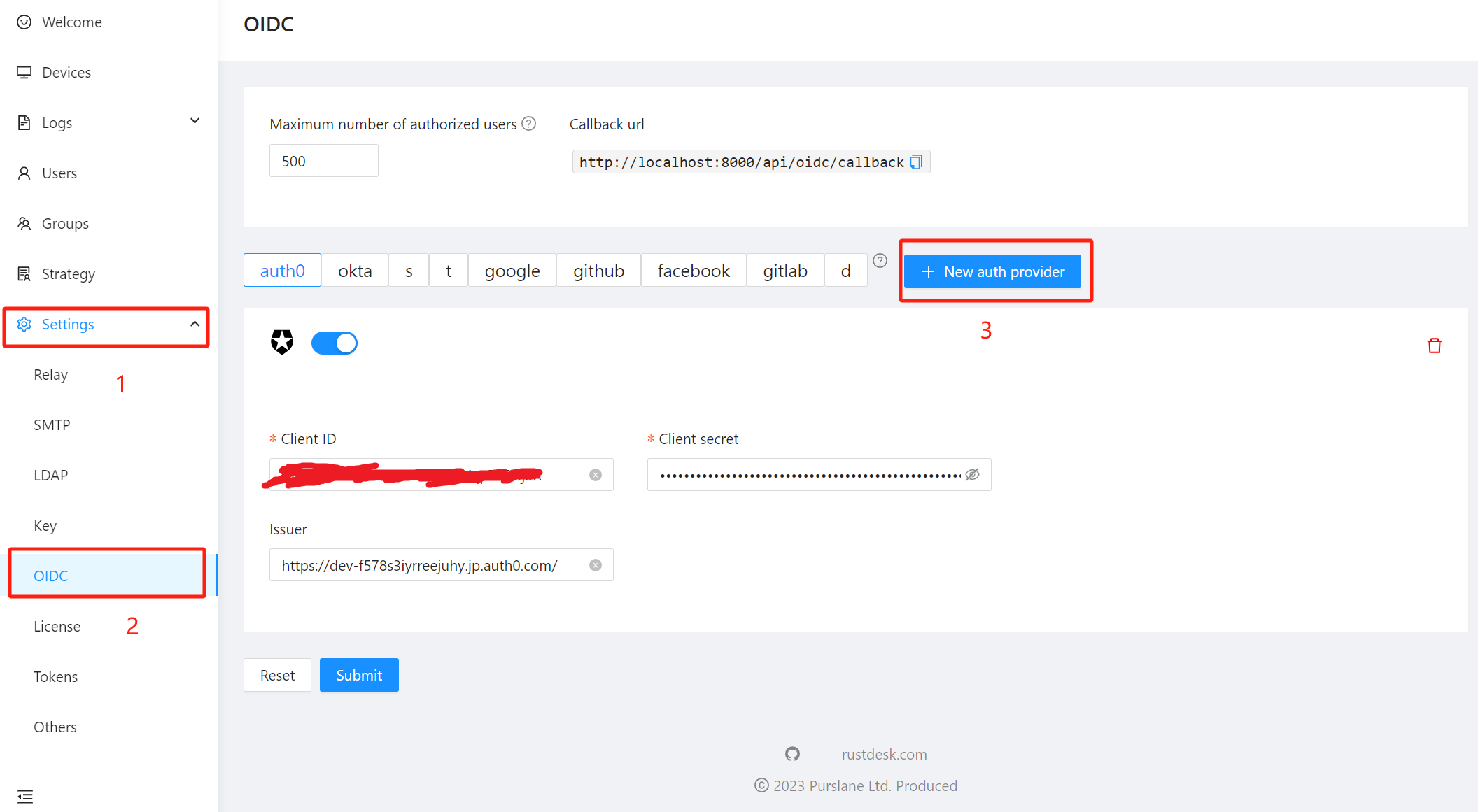
- No Azure, selecione o aplicativo que você deseja usar, clique em Visão geral, e copie o ID do aplicativo (cliente).
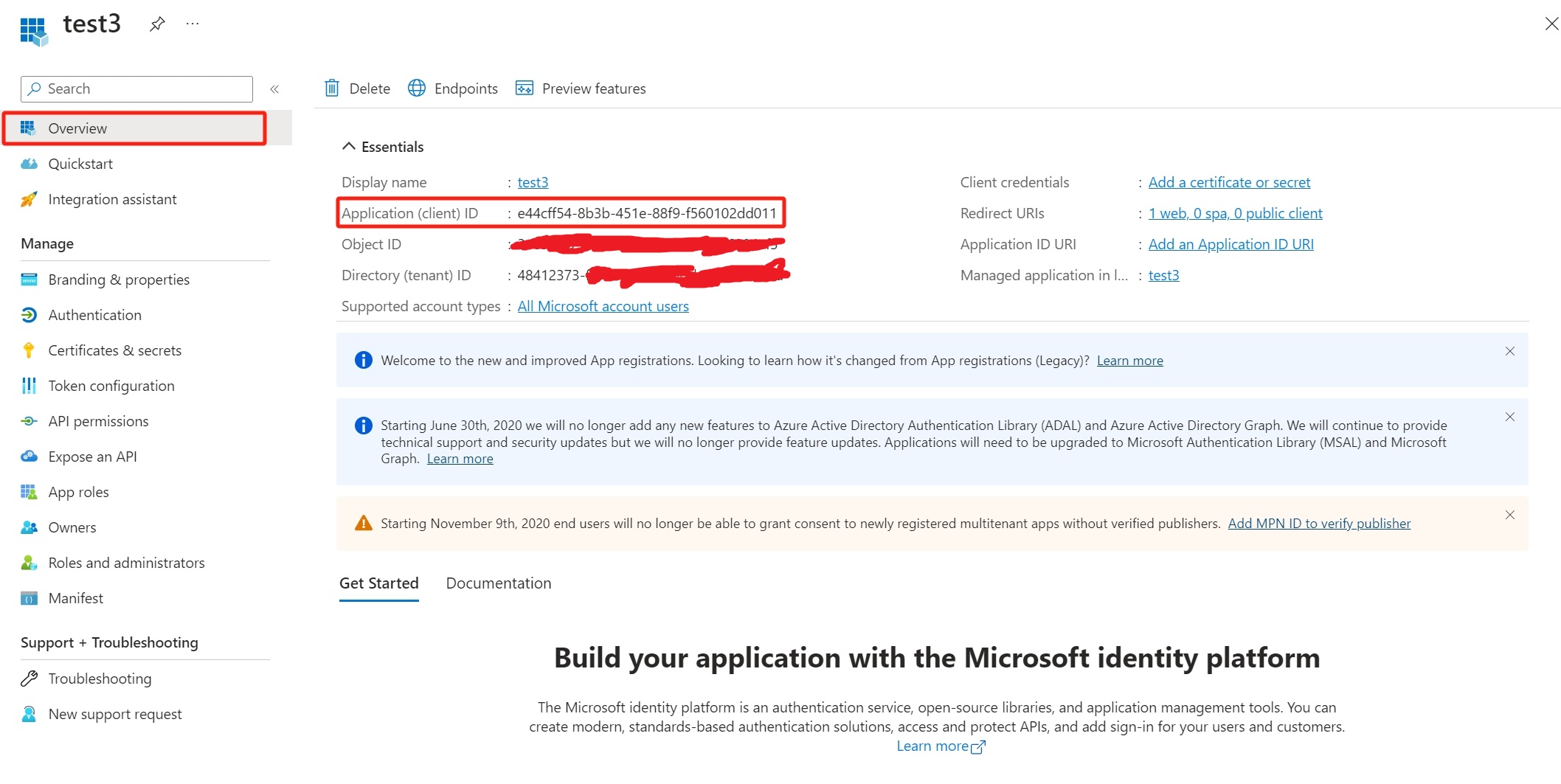
- No RustDesk Pro, cole o ID do cliente.
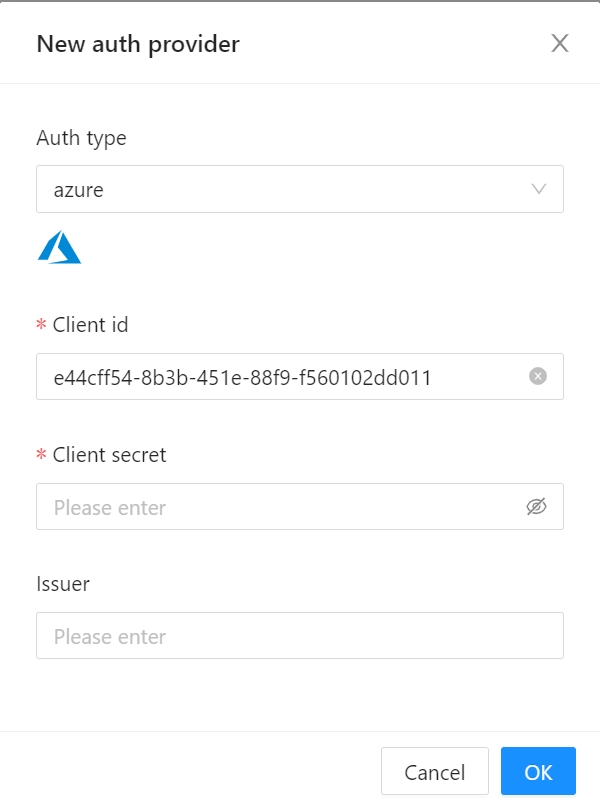
- No Azure, Certificados e segredos, crie um novo segredo do cliente ou selecione um, geralmente Novo.
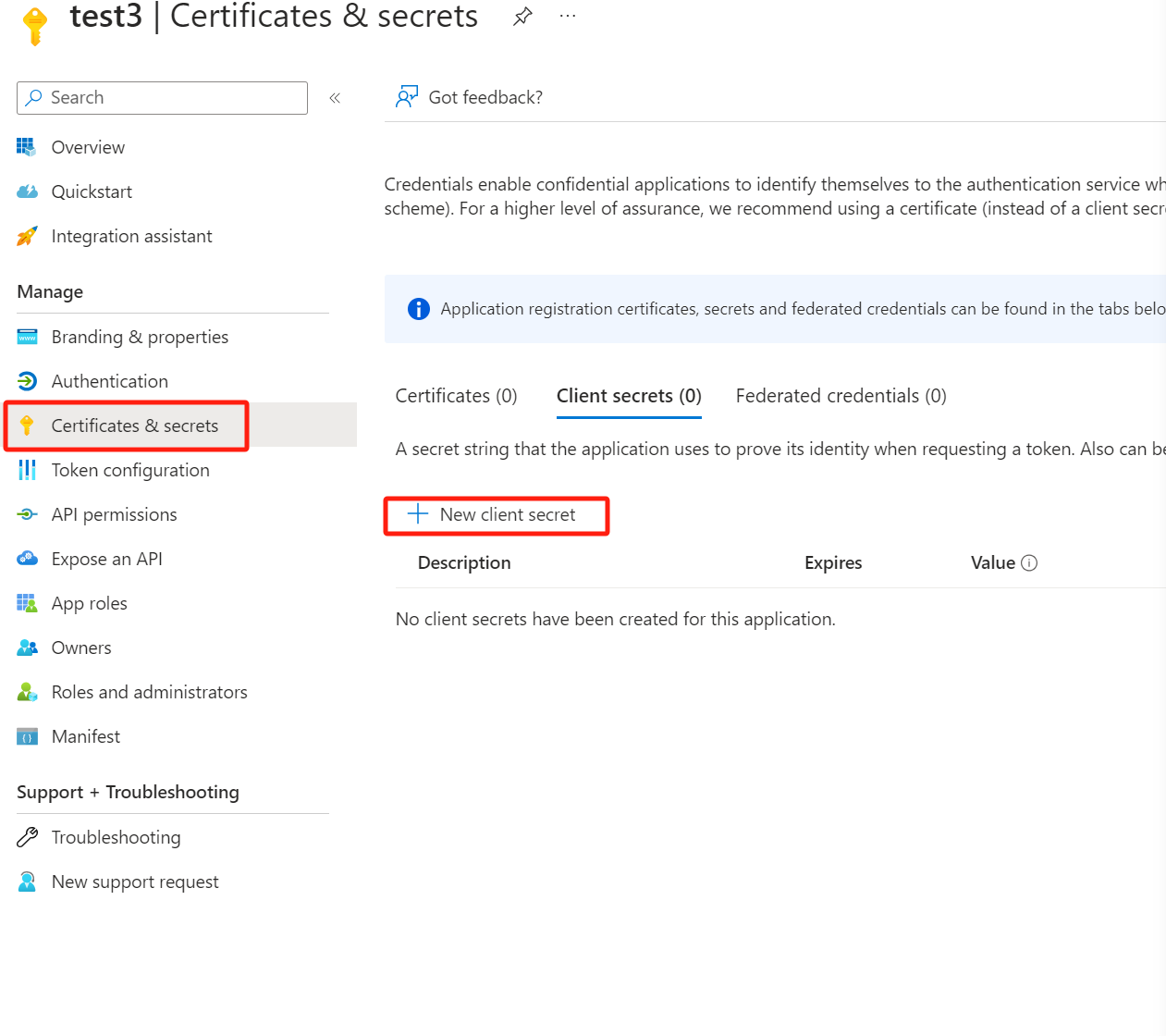
- No Azure, copie o valor do segredo do cliente. Nota: Este valor só é visível quando você registra pela primeira vez. Não é mais visível depois que você sai da página. Mantenha este valor adequadamente.
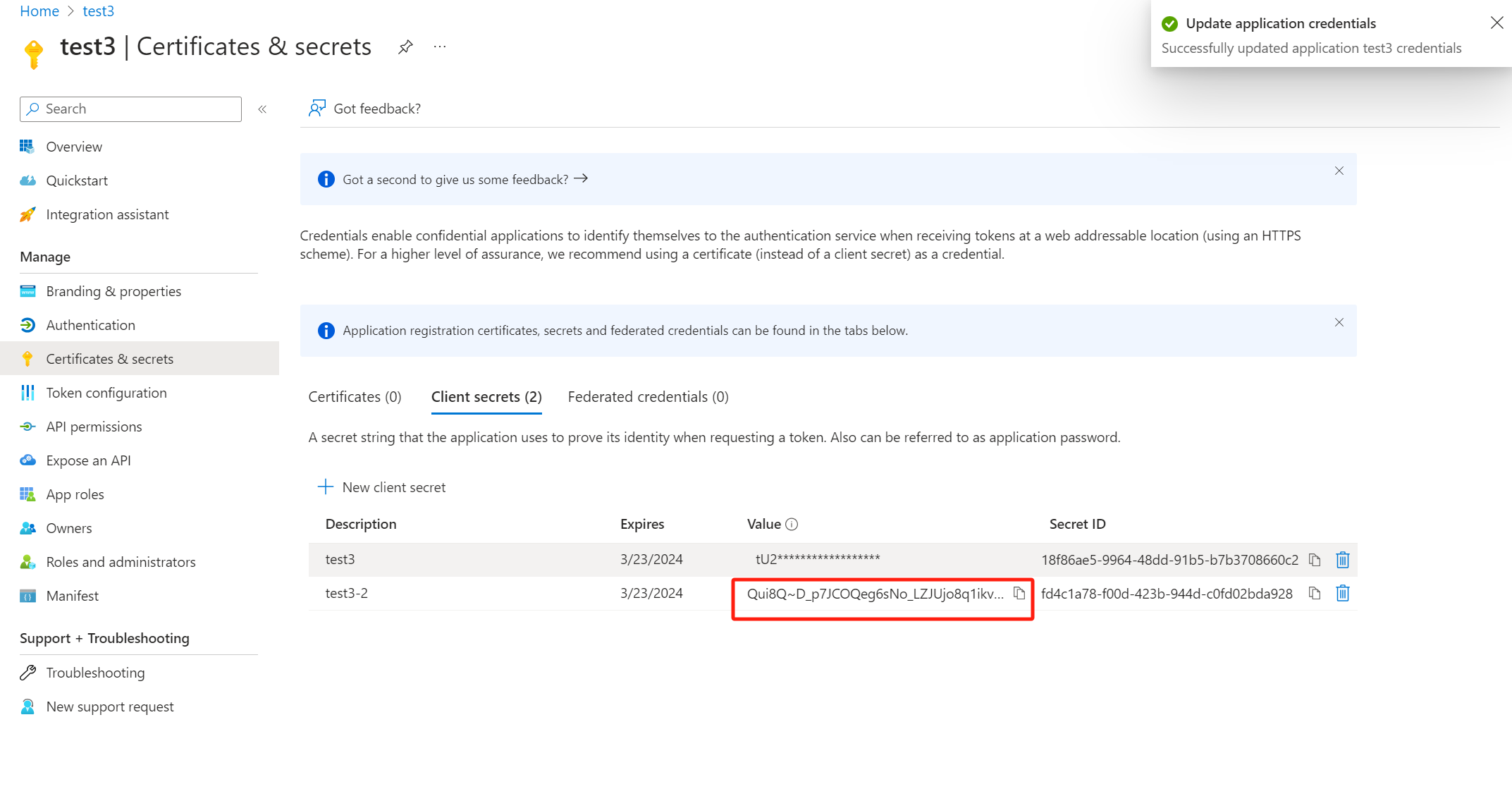
- No RustDesk Pro, cole o valor para o segredo do cliente.
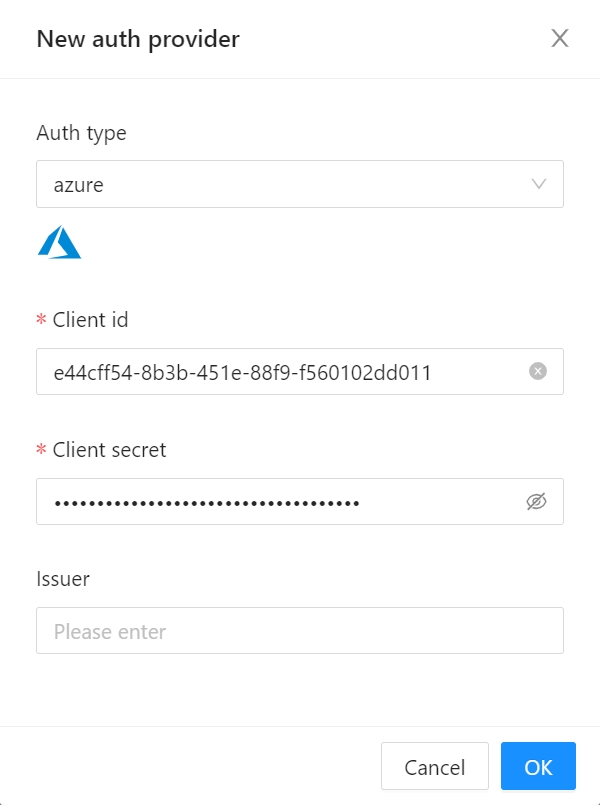
- No RustDesk Pro, preencha o campo Emissor com
https://login.microsoftonline.com/<Directory (tenant) ID>/v2.0. SubstituaDirectory (tenant) IDpelo seu ID do diretório (locatário). O ID do diretório (locatário) está no painel Visão geral do aplicativo Azure.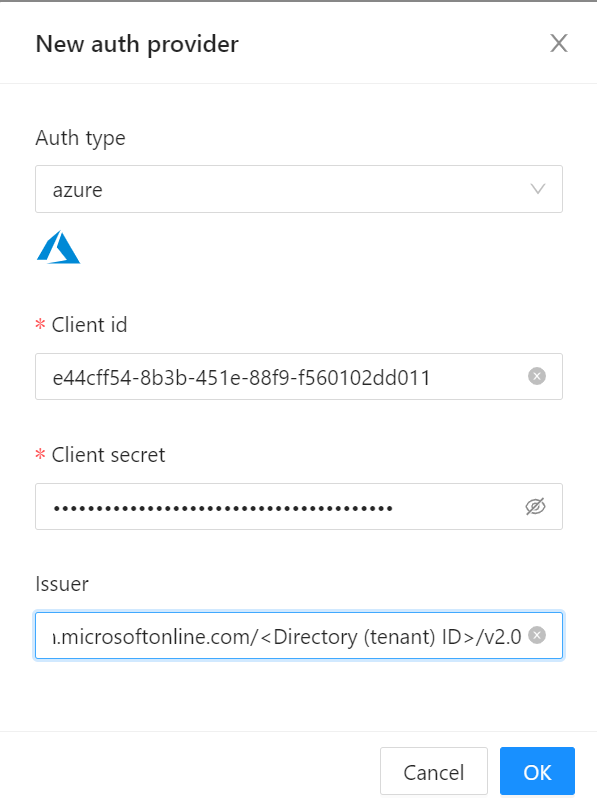
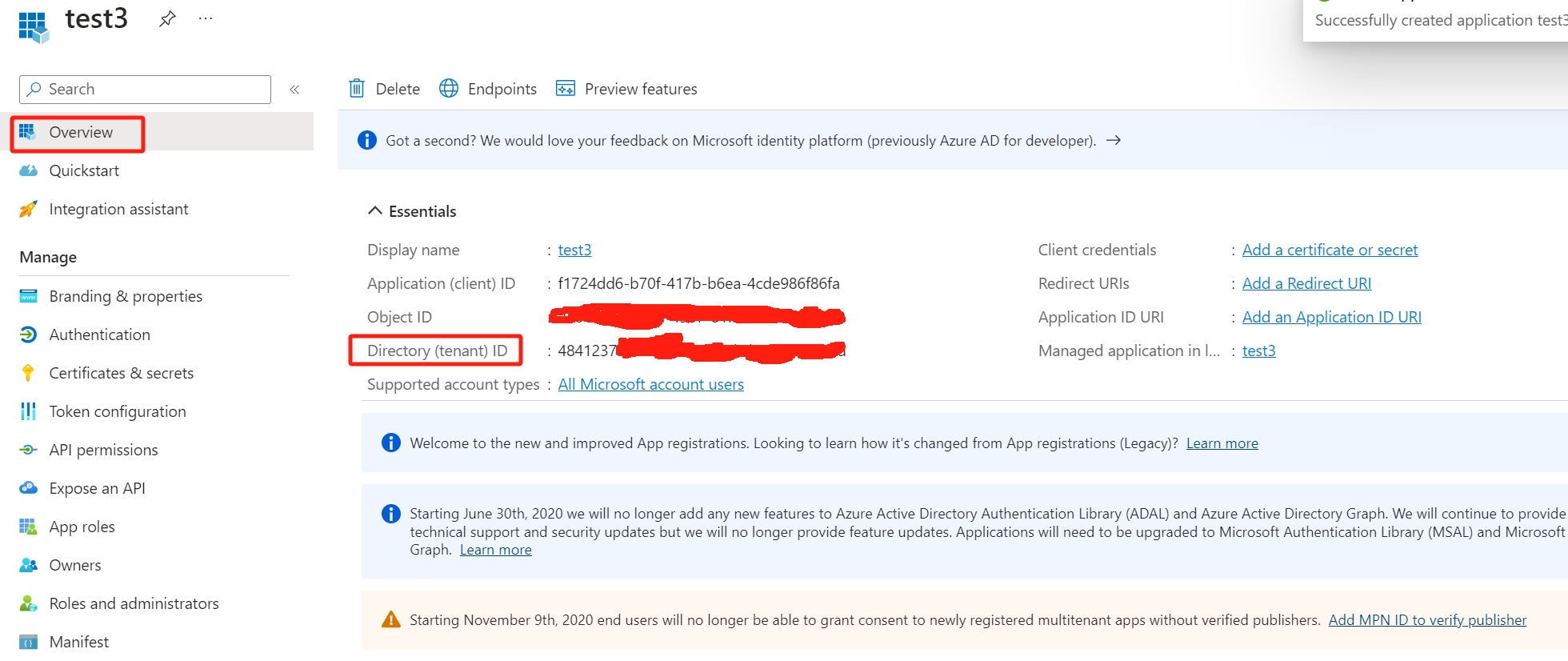
- No Azure, selecione o menu Autenticação. Em seguida, configure a autorização, escolhendo Tokens de ID (usados para fluxos implícitos e híbridos).